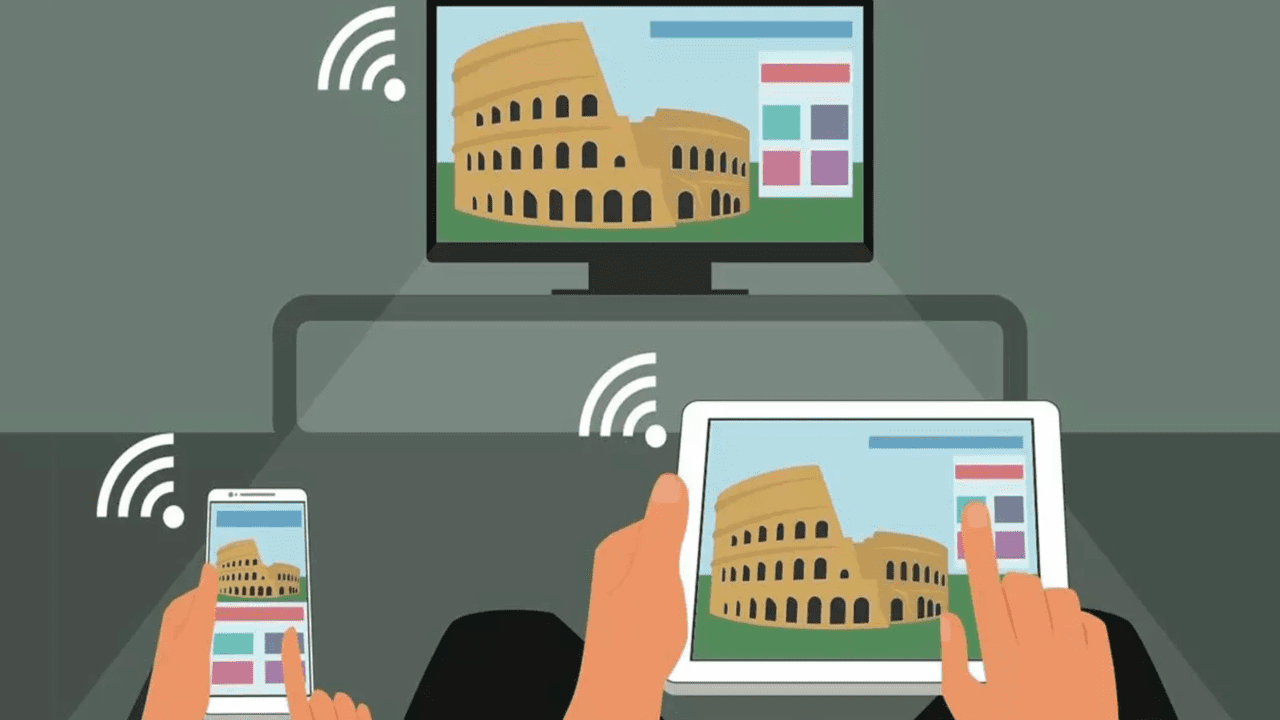Puede que todavía no te hayas enterado, pero lo cierto es que, desde hace ya más de un lustro, nuestros móviles cuentan con diversas opciones para ver el contenido de la pantalla en la televisión. Algunos de ellos permiten verlo sin cables gracias al mirroring mientras que otros requieren cable, e incluso hay otras posibilidades. Por esto mismo, vamos a ver qué opciones tenemos para ver el móvil en la TV, ya sea un móvil Android o un iPhone con iOS. Y es que, en este caso, el software del smartphone no será ningún tipo de inconveniente.
Pese a que los móviles cuentan con cada vez mejores pantallas y una resolución que nos permite disfrutar del contenido con la mejor calidad, la realidad es que muchas veces puede interesarnos conectarlo a nuestra televisión para poder disfrutar del mismo con una pantalla de mayor tamaño.
Por eso, si quieres ver el contenido de tu móvil en la televisión, bien porque tu tele no es compatible con ciertas aplicaciones que puedes instalar o porque simplemente quieres que se vea proyectada la pantalla de tu móvil en una pantalla más grande, o por la razón que sea, te comentamos qué debes tener en cuenta antes de hacerlo y cómo puedes lograrlo fácilmente de diferentes formas. Por lo que, en este caso, dará igual que tengamos un Android o iPhone, en ambos casos podremos compartir la pantalla del teléfono y verla en la TV. Pues, encontramos diferentes métodos que os explicaremos a continuación para conseguirlo.
Aplicaciones para ver el móvil en la tele
A la hora de conectar tu dispositivo móvil a tu televisor para disfrutar de los contenidos que te gustan pero que solo tienes en tu móvil o para compartir la pantalla de tu smartphone en tu televisión inteligente, es importante que valores el sistema operativo de tu smartphone o tablet y el de tu televisor. De esto dependerá que sigas alguno de los pasos que mencionamos a continuación. Siendo un sistema u otro, cambiará la forma en la que podrás acceder a los contenidos de tu móvil a través de la TV.
Solo conociendo los sistemas operativos encontrarás la solución más adecuada para hacer la conexión, sea esta con el cable concreto o con los ajustes establecidos. Es de valorar además la situación en concreto, no es lo mismo que tengas acceso al móvil para establecer ajustes o que su pantalla no funcione.
Es imprescindible que la televisión y el móvil se encuentren en el mismo WiFi en caso de hacerlo por conexión inalámbrica. Así que asegúrate que tu móvil no está conectado a los datos, o que de ser así comparta conexión con la televisión para tener el mismo acceso a internet. Es importante además que el móvil y la televisión sean compatibles con esta función, algo a valorar a la hora de pensar cómo hacer la conexión.
En caso de que la televisión no tenga compatibilidad con la tecnología Android de tu móvil o no sea una Smart TV, tocará utilizar soluciones como el Chromecast, mucho mejor el que tiene Google TV. También debes valorar otro aspecto, como el consumo de batería, la calidad de la conexión a internet y más. Pero siempre será una gran posibilidad ver el contenido de tu móvil en una pantalla más grande, como es la de la TV.
Mirroring implica que un teléfono que se ha modificado para conectarse de forma inalámbrica a un televisor. Esto permite que transmitamos videos y fotos desde el móvil a la pantalla del televisor. Hay varias opciones de aplicaciones disponibles que permiten esta conexión inalámbrica entre dispositivos: los usuarios de Android pueden usar AirPlay Mirroring, mientras que los usuarios de IOS pueden usar Apple TV con puertos HDMI.
Además de transmitir vídeos y fotos, Mirroring también se puede usar para reflejar la pantalla del teléfono en la pantalla del televisor, algo que es ideal para hacer llamadas telefónicas o usar el teléfono mientras vemos la televisión. Así que ya sea que estemos buscando duplicar la pantalla o simplemente transmitir vídeos y fotos desde el dispositivo móvil a la pantalla grande, es una función interesante.
Cómo hacerlo en Android
Este sistema operativo es abierto y flexible, y tiende a ser compatible con la mayoría de protocolos de conexión y plataformas de todo tipo. Por ello, para compartir la pantalla del smartphone en la televisión inteligente existen diferentes posibilidades, así que vamos a comentar algunas de ellas. Y es que, únicamente no deberemos pensar en las funciones de software propias del dispositivo, sino que también existe la manera de conectar el smartphone por cable a la TV para compartir su pantalla.
Así, podrás disfrutar de los mejores contenidos en cualquier lugar y momento desde tu smartphone o tablet. Las diferentes opciones con las que te puedes encontrar son de modo inalámbrico o recurriendo a un cable con el que te será muy fácil acceder a internet. Así que te vamos a detallar ambas posibilidades para que puedas conocer más a fondo que necesitarás y cada uno de los pasos que deberéis seguir según el método que escojáis.
Inalámbrico
Android es el sistema operativo más versátil para enviar contenido a cualquier televisión. La mayoría de Smart TV lanzadas en el último lustro cuentan con WiFi y funcionalidades inteligentes, haciéndolas compatibles con el mirroring de manera nativa, e incluso con Chromecast.
El proceso de configuración es muy sencillo, y puedes probar a realizarlo para saber si tu móvil y tu televisor con compatibles con esta opción de poder ver la pantalla del móvil en la TV sin cables. Si es compatible y puedes hacerlo, podrás disfrutar de todo el contenido móvil que quieras en tu TV.
Con la opción compartir pantalla o pantalla inalámbrica
Esta opción está disponible en todos los dispositivos Android. Aunque, dependiendo de la capa de personalización el nombre de esta herramienta de software se llamará de una manera o de otra. Pero, en cualquier caso, cumplirá la misma función de duplicar la pantalla del smartphone en una TV. Para conseguirlo, habrá que seguir esta serie de pasos:
- Lo primero que tienes que hacer es ir a Ajustes.
- Ahí, encontraremos una opción que puede llamarse de diferentes maneras o estar ubicada en otro sitio dependiendo del fabricante, pero normalmente se llama Pantalla inalámbrica, Mirroring, Miracast o Compartir Pantalla.
- Además de en ajustes, también suele estar disponible en el panel de ajustes de las notificaciones, situado bajo de los iconos de WiFi, Datos móviles, Modo avión y demás.
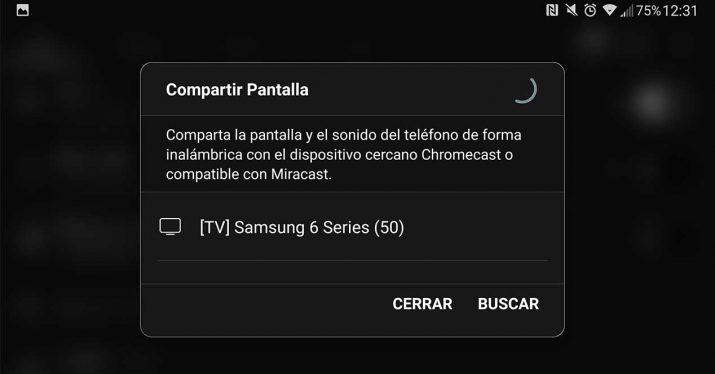
Si es la primera vez que vas a usar esta función con tu televisor, te saldrá un menú donde estará buscándose el dispositivo conectado a tu red WiFi. Una vez aparezca, le damos a aceptar, y la pantalla del móvil se verá en el televisor sin apenas latencia y con buena calidad de imagen a pesar de la compresión.
A pesar de que la función es muy sencilla de usar, algunos fabricantes la esconden en el móvil y lo ponen bastante complicado para usarla. Por ello, hay aplicaciones gratis como Screen Stream Mirroring Free que, a pesar de tener anuncios, nos permite hacerlo sin tener que andar buscando los ajustes. En esta app tenemos que desplegar el menú de la izquierda y presionar en Miracast para ir a la sección de ajustes y poder enviar la pantalla del móvil al televisor. Es una de las varias apps existentes para esto, como Duplicar pantalla en móvil TV.
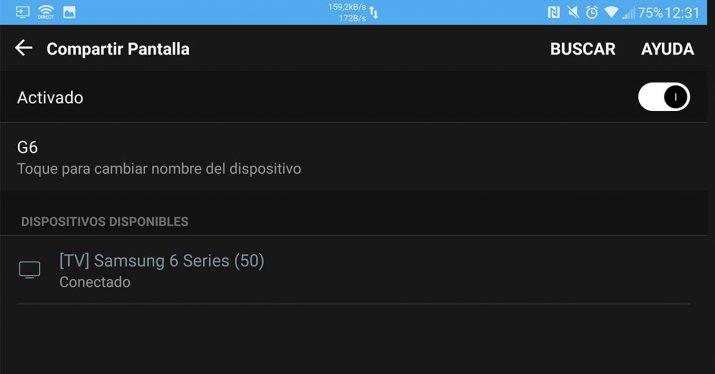
Algunos televisores no aparecen disponibles en todo momento. Por ejemplo, en los de Samsung es necesario darle al botón de Fuente (Source), Guía de conexión y elegir Uso compartido de pantalla como fuente. Ahí nos dirá que se encuentra esperando para que el dispositivo se conecte, y el móvil ya nos permitirá conectarnos. Si no lo has hecho antes, no podrás conectar y visualizar el contenido de tu móvil en la TV.
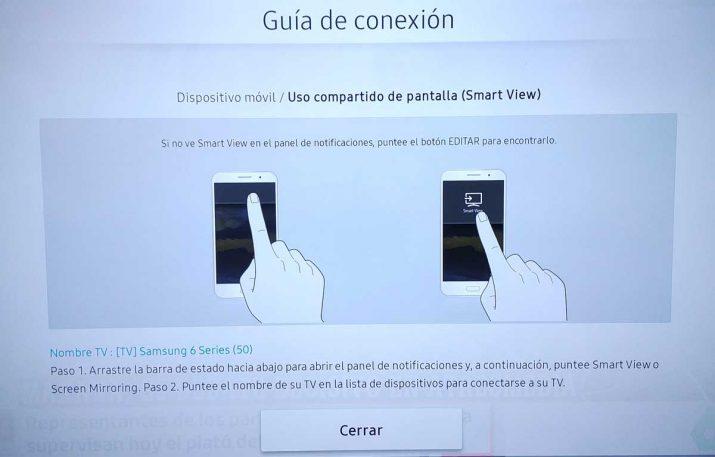
Si no quieres compartir todo el contenido de la pantalla, hay aplicaciones de la propia Google que permiten enviar contenido al televisor, como YouTube o Google Fotos, de tal manera que no hay ninguna compresión aplicada y podemos ir manejándolas con el móvil. Eso es una gran función que puedes manejar también.
Con DLNA
El DLNA (Digital Living Network Alliance) es un estándar muy habitual en los televisores en los que no se puede ver la pantalla en el televisor, pero sí se pueden ver fotos y vídeos del teléfono, así como reproducir vídeos online por medio de aplicaciones compatibles. Para ello se necesitará que el dispositivo móvil y televisor se encuentren conectados a la misma red de internet y sean compatibles con DLNA.
El sistema de intercambio de archivos DLNA es un método muy interesante en el sentido en que la mayoría de televisores admiten este protocolo, además de que podrás seguir usando tu teléfono con normalidad. No te ofrece las mismas prestaciones que otros, pero puede ser interesante si es esto lo que buscas. Pero, entonces… ¿cómo se utiliza? Para usarlo, deberemos seguir esta serie de pasos:
- Se conecta el móvil y televisor al mismo router o conexión a internet.
- Se activa el DLNA en cada uno de los ajustes de dispositivo (en tu teléfono está en conexiones u opciones inalámbricas).
- Abre la app de vídeo o galería para compartir.
- Da a compartir.
- Te aparecerá conectar dispositivos conectados.
- Detectará el televisor.
- Ya puedes visualizar el contenido dando a reproducir.

Con Google Home
Otra forma de conectar la pantalla de un teléfono Android a un televisor inteligente es con la aplicación Google Home. Este método funciona si tenemos un Chromecast o una Smart TV que cuenta con sistema operativo Android o con Chromecast incorporado.
Tan solo tendremos que descargar la aplicación Google Home desde la tienda Google Play. Configuraremos Google Chromecast si aún no lo hemos configurado y luego tocaremos Transmitir pantalla en la parte inferior.
Con cable
Si todas estas opciones inalámbricas te dan problemas o no son compatibles con tus dispositivos, siempre puedes usar un cable normal y corriente. Para ello, tienes dos opciones: un cable USB C a HDMI, como este de dos metros por 14 euros o un dongle por 18 euros que también permita conectar cosas por USB (como un disco duro externo) o cargar el móvil a través del puerto USB C. El primer método destaca por ser muy sencillo puesto que no necesita ningún tipo de configuración, sino solo seleccionar tu televisor en la entrada HDMI correspondiente, sin más. También hay dongles similares con microUSB mucho más baratos, como este por 5 euros.
Si tu móvil tiene un conector HDMI lo tendrás todavía más fácil, ya que podrás duplicar la pantalla usando un cable de MicroHDMI a HDMI para conectarlo a la tele. Si tu televisor es compatible con MHL solo necesitarás este cable con conector microUSB a HDMI, sino necesitarás un pequeño adaptador cuyo precio es bastante accesible. Te encontrarás más posibilidades de las que te imaginas, así que tienes que buscar un cable que proporcione buena calidad.
Con los dongles tenemos la ventaja de que podemos conectar un cable HDMI de 5 o 10 metros para poder usar el móvil desde el sofá, teniendo mejor calidad de imagen que si usásemos mirroring, además de poder estar cargando el móvil mientras lo usamos. Esta es una solución bastante atractiva y económica, ideal si no te importa andar con cables.
Con Tap View en Samsung
Tap View y Multi View son funciones útiles para compartir la pantalla. Tap View permite duplicar la pantalla de tu teléfono al televisor con un solo toque, y Multi View te ofrece infinitas posibilidades para dividir las pantallas y visualizar varios tipos de contenido al mismo tiempo. Los usuarios pueden dividir los contenidos que deseen en pantallas grandes y diversas.
Para transferir contenidos de tu smartphone a tu televisor solo tendrás que acercarlo y la pantalla se duplicará fácilmente sin tener que acceder a WiFi o datos. Es una funcionalidad que solo disponible en los modelos de TV TU7000 y superiores, donde también se encuentran los televisores de la gama Lifestyle/Outdoor y los modelos Samsung Galaxy desde el lanzamiento, con Android 8.1 y superior.
Para activarla, solo tienes que ir a tu teléfono y abrir la app SmartThings y tocar su menú, configuración y bajar hasta Tap View para activarlo. Después acercarás tu teléfono al televisor y toca la notificación de detección de presencia Permitir cuando aparezca en la pantalla del teléfono. Solo tienes que tocar con suavidad la pantalla y compartirás los contenidos en segundos, aunque sea una opción limitada para televisores Samsung.
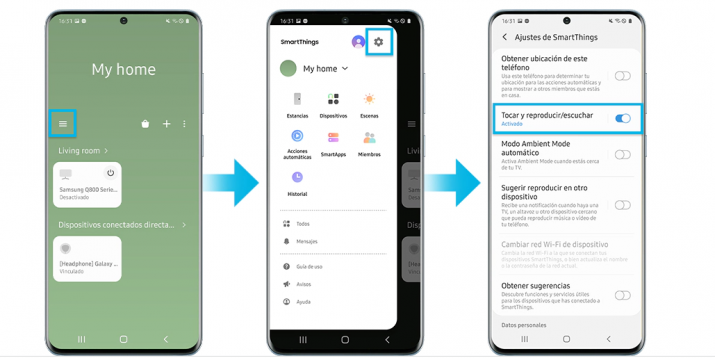
Android Screen+
Desde las versiones de Android 11 para móviles, se ha introducido esta nueva característica llamada Screen+, creada para algunos dispositivos y televisores compatibles. Tendrás que consultar si el tuyo lo es, y lo bien que funcione dependerá de la compatibilidad entre tu teléfono y el televisor. Por ejemplo, para móviles LG conectados a televisores LG, el funcionamiento es impecable. Lo mismo entre móviles y televisores Samsung, etc.
Android Screen+ combina varias funciones, como pantalla dual, compartir pantalla, y la más interesante, convertir nuestro televisor en un escritorio dinámico y personalizable, en el que vamos a poder añadir iconos, accesos directos, widgets, cambiar el fondo, etc. También podemos conectar un teclado y un ratón inalámbricos por Bluetooth para navegar con mayor comodidad, y convertir la tele en un ordenador Android. E incluso tenemos la posibilidad de usar nuestro móvil como ratón táctil para desplazarnos por la pantalla del televisor.
Para activar esta función en el móvil, lo haremos a través de la configuración de pantalla, y tendremos que marcar la casilla correspondiente “Screen+”. Cuando conectemos el móvil a la pantalla, nos saltará una notificación de “Screen+ Disponible”, haciendo clic en esta, ya tendremos nuestro móvil en la tele. No hace falta decir, que igual que en el resto de casos, los dos dispositivos tienen que estar conectados a la misma red WiFi para poder funcionar.
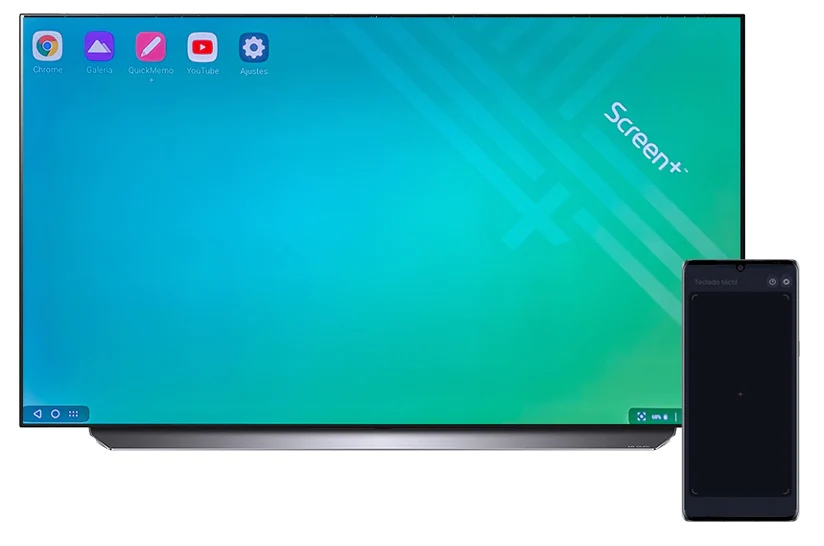
Formas de ver tu pantalla en la tele con iOS
Aunque iOS siempre ha sido, como el resto de plataformas diseñadas por Apple, un sistema operativo bastante hermético y que forma parte del ecosistema Apple, del cual es difícil salir, cada vez son más los dispositivos de terceras marcas compatibles con sistemas de conexión nativas de iOS como es AirPlay. Por eso, es necesario comentar cuáles son las posibilidades con las que te puedes encontrar para ver el contenido que te interesa desde una pantalla más grande.
Al igual que en el Android, se te plantean dos alternativas diferentes. Puedes conectarte de forma inalámbrica o por cables, así que vamos a comentarte paso por paso cómo conectar tu televisión a tu dispositivo móvil para que puedas ver lo que hay en tu teléfono o tablet en una pantalla más grande, algo que puede ser muy importante en caso de que la pantalla de tu móvil se haya dañado y tengas que recuperar su contenido. Esta por ejemplo es una de las soluciones que te pueden ofrecer estas funciones, ya que de otra manera no podrías visualizar ningún contenido móvil.
Inalámbrico
Con iOS, la funcionalidad de mirroring está muy limitada. Apple es muy abierta siempre que uses dispositivos suyos, pero Apple TV no sé usa en España. Con los televisores de Apple es muy fácil usar AirPlay, y por suerte desde 2019, Apple va a hacer compatible AirPlay 2 con cientos de televisores de los principales fabricantes del mundo, entre los que encontramos los siguientes modelos de LG, Samsung, Sony y Vizio:
- LG OLED (2019).
- LG NanoCell Serie SM9X (2019).
- LG NanoCell Serie SM8X (2019).
- LG UHD serie UM7X (2019).
- Samsung Serie QLED (2019 y 2018).
- Samsung Serie 8 2019 y 2018).
- Samsung Serie 7 (2019 y 2018).
- Samsung Serie 6 (2019 y 2018).
- Samsung Serie 5 (2019 y 2018).
- Samsung Serie 4 (2019 y 2018).
- Sony Serie Z9G (2019).
- Sony Serie A9G (2019).
- Sony Serie X950G (2019).
- Sony Serie X850G (2019, modelos de 55, 65, 75 y 85 pulgadas).
- Vizio P-Series Quantum (2019 y 2018).
- Vizio P-Series (2019, 2018 y 2017).
- Vizio M-Series (2019, 2018 y 2017).
- Vizio E-Series (2019, 2018 y 2017).
- Vizio D-series (2019, 2018 y 2017).
Mientras que estos televisores van haciéndose compatibles con AirPlay 2 a lo largo de los años, la única opción es usar Apple TV para poder usar AirPlay. No obstante, la mayor parte de TV que hayan salido a partir de 2020 serán compatibles con este protocolo de Apple, por lo que no habría que tener ningún tipo de problema de conexión a la hora de compartir pantalla desde un iPhone. Fabricantes como LG han continuado lanzando modelos de televisión que son compatibles, como es el caso de televisiones del tipo de las series C1 y G1 del año 2021. Para usarlo, hay que seguir esta serie de pasos en concreto:
- En primer lugar, tendremos que ir al Centro de control de iOS.
- Una vez estemos en esta ventana, habrá que darle al botón de Duplicar pantalla (Screen Mirroring en inglés), con un icono con forma triangular delante de un televisor.
- Ahí, se selecciona el televisor compatible y ya podemos ver la pantalla del iPhone o iPad en el televisor.
En el caso de utilizar la plataforma de streaming de Apple, Apple TV, solo tendrás que buscar el mismo icono de Duplicar pantalla disponible en la parte inferior izquierda de los mandos de control del reproductor nativo. En cualquier de los dos casos, nos servirá con tocar en la función de software integrada de iOS que nos ayudará a compartir el panel del móvil a otro dispositivo, en este caso, a un televisor.
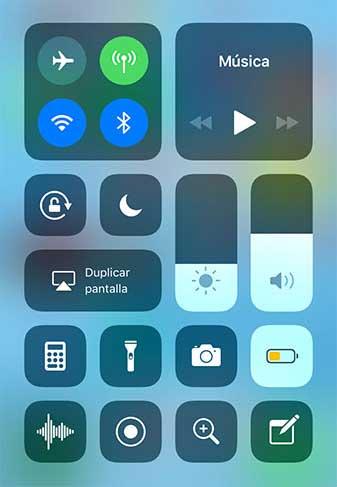
Con cable
Por último, en iOS también podemos usar un cable, aunque estos suelen ser más caros que en Android como no podía ser menos. El original de Apple vale 50 euros en Amazon, pero hay alternativas de marca blanca por menos de la mitad. Es muy importante que adquieras un cable compatible y de calidad para que posteriormente no te arrepientas de la compra, si no vas a optar por el original por su precio comprueba las opiniones de otras personas y las características de los cables para tomar la mejor decisión meditada.
Este te proporcionará una mejor calidad, velocidad y durabilidad que otro de baja calidad, que podría incluso no funcionar, ofrecer una peor experiencia o incluso dejar de funcionar a los pocos meses. El cable es plug and play, y nada más enchufarlo el iPhone ya permitirá ver la pantalla en el televisor. Como puedes ver, el proceso es muy sencillo.
Otras opciones
Actualmente, las aplicaciones que permiten compartir su contenido con un televisor inteligente con Chromecast han aumentado, son compatibles: Netflix, HBO, Showtime, Twitch, Comedy Central o TuneIn Radio entre muchas otras. Por eso, vamos a comentar otras opciones a las que puedes recurrir para mandar el contenido de tu móvil al televisor fácilmente, por ejemplo, si tu televisor es muy antiguo, no tiene funciones inteligentes o las otras opciones no son válidas para ti.
Google Chromecast
En el caso de que tu televisor no tenga Miracast incluido de serie por ser demasiado antiguo o no contar con funciones inteligentes, tienes la opción de utilizar un Chromecast o un reproductor multimedia con Android. Para ello, tan solo es necesario abrir una de las aplicaciones compatibles con este dispositivo, como Netflix o YouTube, y podremos enviar el contenido al televisor desde el iPhone. Lo importante es encontrar el icono para poder hacer Cast.
En el caso de Chromecast la conexión se realiza a través de la app Google Home además de la función de Miracast que hemos descrito anteriormente. En la app de Google Home podemos darle a Enviar pantalla/audio, seleccionando el dispositivo Chromecast que tengamos conectado al televisor. De esta manera, podrás disfrutar del contenido que quieres en máxima calidad con tu teléfono móvil en la TV.
Es importante destacar que no todas las aplicaciones permiten llevar a cabo tal acción, puesto que no siempre son compatibles. Pese a ello, la realidad es que actualmente la mayor parte de las aplicaciones van a poder funcionar sin ningún problema al respecto.
Si tienes un reproductor multimedia, esta cuenta ya con la funcionalidad de Miracast incluida, aunque puede que también incluya una aplicación dedicada para ejercer de receptor en lugar de emisor, que suele ser lo normal en Android. Esta app suele llamarse Miracast, y tan solo hay que abrirla, y darle a Compartir pantalla desde el móvil para verla. Como ves, son de muy sencilla utilización, no tienen ninguna complejidad a la hora de funcionar.
Chromecast con Google TV
La conexión entre los smartphone y Google TV se hace de la misma manera que hemos explicado arriba para conectar a través de Chromecast. En este caso, desde finales de 2020, disfrutamos de una novedad en los dispositivos Chromecast disponibles, que es Google TV. Las diferentes nomenclaturas pueden llevarnos a confusión, podemos pensar que Google TV es el sustituto natural de Android TV, pero no es así. Se ha renovado la interfaz de Android TV y se le ha bautizado como Google TV. Se trata de una capa añadida al propio sistema operativo diseñado por Google para los televisores inteligentes que añade nuevas funcionalidades.

Además de compartir el contenido de la pantalla de tu móvil podrás disfrutar de las aplicaciones compatibles con Android TV. Hasta aquí, sin mucha novedad. Sin embargo, Google TV incluye un análisis de tu comportamiento mediante la inteligencia artificial de Google apoyado en Google Assistant para sugerirte nuevos contenidos. Al igual que sucede con otros dispositivos como el Fire TV de Amazon, Google TV unifica los contenidos de las diferentes plataformas de streaming de manera que podrás hacer seguimiento y búsquedas desde la interfaz de Google TV sin tener que abrir ninguna aplicación.
Si el Fire TV tiene a Alexa como compañera de batallas, en Google TV puedes consultar a su asistente lo que desees utilizando únicamente tu voz. Podrás ordenarle OK Google reproduce el primer capítulo de Cómo conocí a vuestra madre para comenzar la reproducción de la serie. También podrás activar el control parental al igual que se puede hacer de forma nativa con YouTube. Google TV solo está disponible con la última edición de Chromecast y se espera que a lo largo de 2021 se vayan actualizando varios de los modelos de Smart TV que integran Android TV. Pero siempre te aporta una buena función tener este tipo de asistentes incluidos, esto se debe a que son una comodidad de mucha calidad.
Con Bluetooth
Otra cosa que puedes hacer es conectar el móvil con tu televisor sin tener que utilizar cables ni Internet, de manera muy sencilla a cuando se hace una sincronización entre dos smartphones. Para ello, tendrás que buscar la sección de Home e ir a Configuración. Desde ahí, eliges Red y accesorios. Hecho esto, tendrás que buscar la opción de Bluetooth y pulsar en Ajustes. Da a Seleccionar y escoge el dispositivo con el que quieres emparejar. El funcionamiento puede variar según el modelo. Recuerda habilitar este tipo de conexión en tu móvil.
Hecho esto tendrás que verificar la conexión y se iniciará la transmisión de archivos que quieras ver en una pantalla grande. Es otra opción a la que puedes recurrir si quieres ver los contenidos de tu móvil en cualquier televisión, siempre que sean dispositivos compatibles con Bluetooth. No es quizá la mejor opción teniendo en cuenta las anteriores, pero puede servirte para alguna ocasión.

Apps de terceros
Antes ya os habíamos mencionado una app alternativa. Pues bien, dentro de las diferentes tiendas de aplicaciones para móviles, nos encontraremos diferentes opciones para conseguir compartir la pantalla con una Smart TV. Por tanto, si la opción nativa del smartphone no nos funciona, podremos llegar a probar a descargar una app que cumpla esta función en Google Play (encontraremos más aplicaciones) o en App Store.
Aunque, no todas las aplicaciones que nos encontremos llegar a cumplir con lo que prometen. Por lo tanto, lo ideal será probar diferentes opciones hasta encontrar una app que nos deje duplicar la pantalla del móvil sin problemas. Incluso, nos servirá para compartir el panel del dispositivo Android o iOS en un PC.
Algunas de las principales recomendaciones que encontramos incluyen herramientas como Castto, una app de screen mirroring que puedes encontrar tanto en Google Play como en App Store, por lo que podrás instalarla en tu dispositivo sin importar si es Android o iOS. No es una aplicación totalmente gratuita, así que tendrás que hacer frente a un pago premium para poder utilizarla de manera permanente. No obstante, es una de las herramientas que mejor rendimiento dan y que más fácilmente dan la opción de usar este tipo de función para enviar los contenidos del móvil a la televisión. Su latencia es reducida, se asegura una emisión de contenidos con buena calidad y es posible transmitir todo tipo de contenido, desde fotos a vídeos, entre otros archivos.
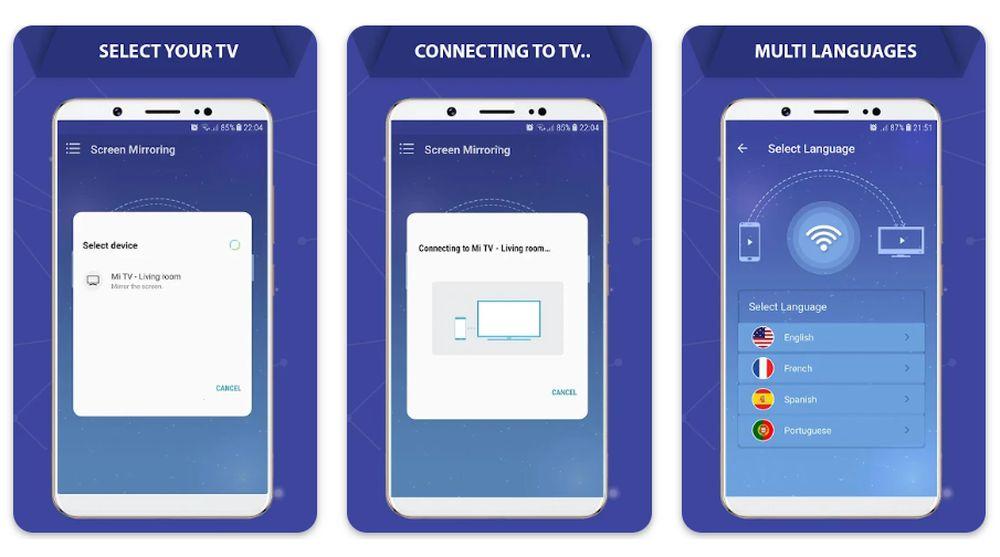
Otra de las aplicaciones a las que puedes recurrir es PlayerXtreme, en este caso también disponible para iOS y Android. La versión gratuita ofrece funciones de reproducción de todo tipo de archivos multimedia, pero si haces el pago de la versión Pro por 6,99 dólares desbloqueas la capacidad de usar el mirroring para llevar los contenidos a la pantalla de la televisión.
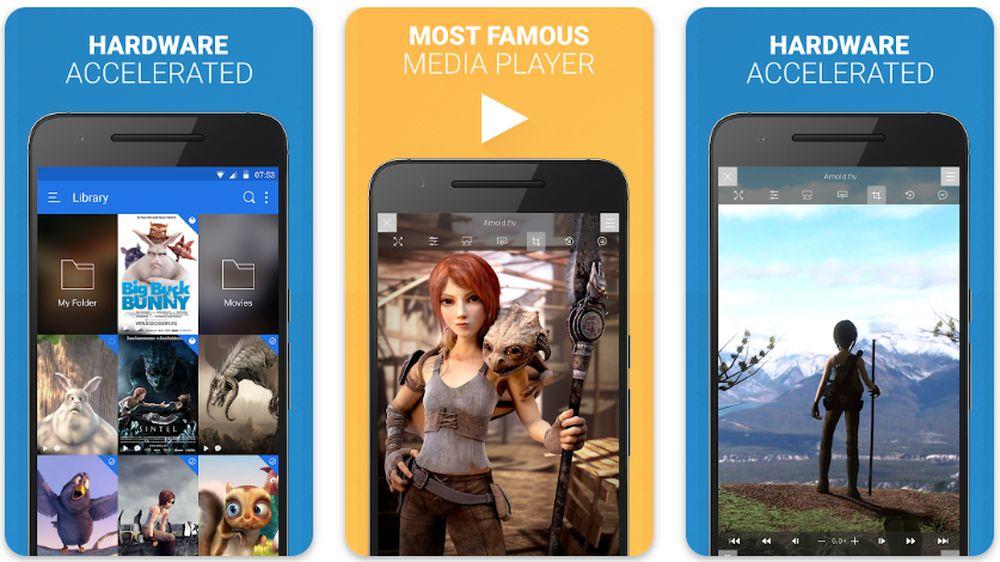
También podemos hacer uso de herramientas como AirDroid Cast, una de las más conocidas. Aunque, como su propio nombre indica, únicamente está disponible para Android, la realidad es que la sencillez de su uso y lo estable que resulta cuando interactuamos con ella son solamente dos de los motivos que nos invitan a destacar esta por encima de cualquier otra opción que existe en el mercado. Con ella, vamos a poder duplicar la pantalla de nuestro dispositivo Android en Windows, Mac, Android, iOS y en nuestra televisión inteligente. Además, también nos permite controlar de forma remota tanto Android como iOS. Ayudándonos a poder pasar todo el contenido que estemos consumiendo en nuestro ordenador a pantallas de mayor tamaño. El proceso de conexión es muy sencillo, lo único que tenemos que hacer es instalar la herramienta, conectar el dispositivo en cuestión a través de un código QR y comenzar a emitir. Todo de una forma muy intuitiva y fácil de acceder.
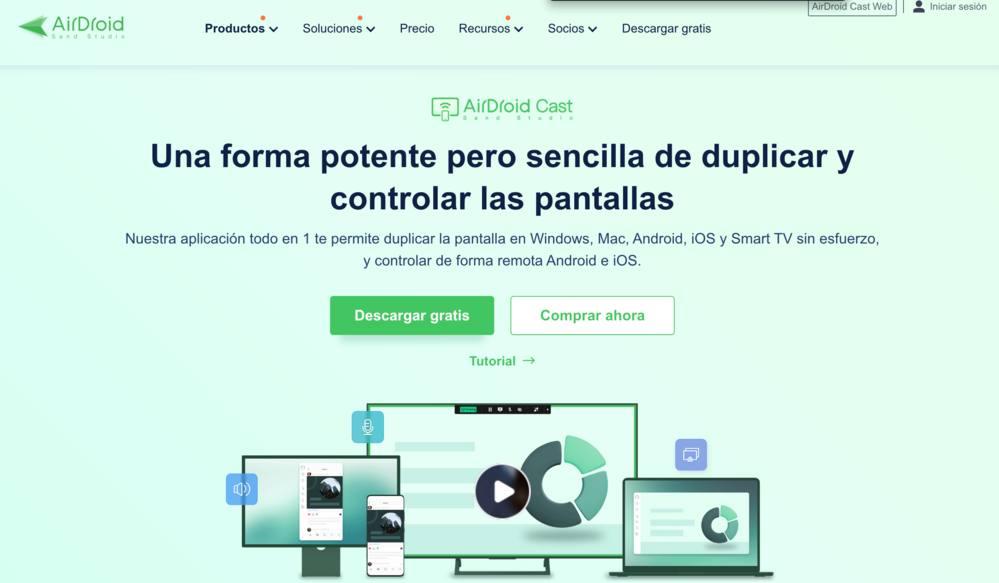
Por último, otra de las aplicaciones que mayor número de usuarios concentra es AirBeam TV. Una de las mejores opciones para poder transmitir el contenido de nuestro móvil con Android a una Smart TV. Con ella, vamos a poder transmitir el contenido de la pantalla de nuestro teléfono o tableta Android: vídeos, películas retransmisiones deportivas o cualquier otra cosa que se nos ocurre. Gracias al buen desarrollo que ha llevado a cabo el equipo que se encuentra detrás de ella, duplicar todo el contenido nunca había sido tan sencillo.
Una vez que instalamos la aplicación, vamos a poder compartir de un modo muy simple todo el contenido en el que estemos interesados. No es necesario disponer de ningún cable ni dongle de streaming. Todo el proceso se realiza de un modo muy simple y, sobre todo, inalámbrico.
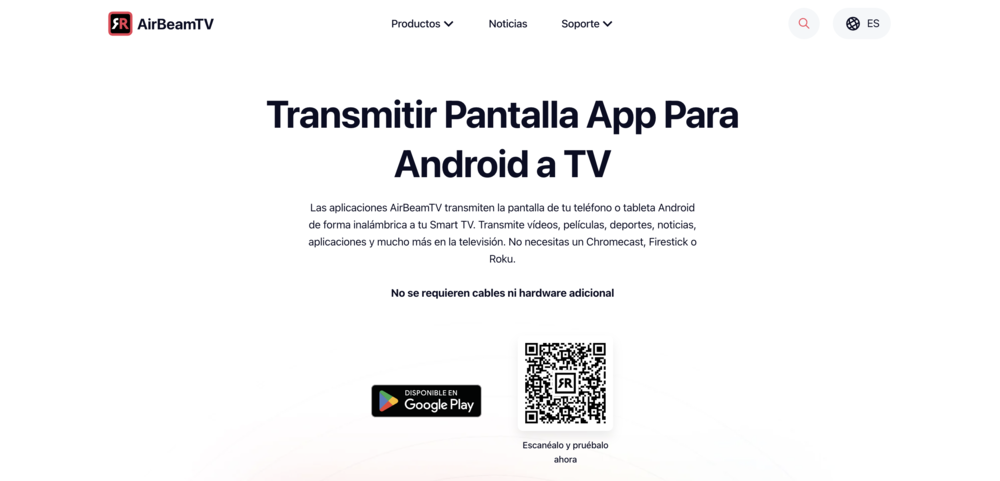
Posibles problemas
Lo ideal en estos casos es utilizar una conexión inalámbrica, de esta manera, podremos enviar todo tipo de contenido desde el móvil a nuestro televisor con la comodidad de estar sentados en el sofá y sin deber tener una maraña de cables tirados por el suelo, aunque esto también puede presentar sus complicaciones. No obstante, conviene tener en cuenta que actualmente no son habituales los problemas que surgen cuando optamos por la opción de llevar a cabo la conexión de manera inalámbrica. Por lo que las posibilidades de que salga mal suelen ser mucho más reducidas en el caso de que optar por el cable, puesto que intervienen menos elementos físicos que puedan fallar.
Fallos con la conexión inalámbrica
Puede que nos encontremos con ciertos problemas a la hora de sincronizar ambos dispositivos, por lo tanto, debemos asegurarnos de que nuestro móvil, o mejor dicho el sistema operativo de nuestro teléfono, es compatible con nuestro televisor o sistema de este. Si ambos son Android, en principio no deberíamos tener mayores problemas.
También debemos ver que la conexión a Internet es estable y están conectados a la misma red. Muchas veces, la transmisión de la pantalla del móvil que vemos en la TV irá con «lag», precisamente por culpa de la conexión a Internet. Por lo que no será ningún tipo de fallo del propio teléfono ni del televisor.
En muchos casos, también es posible que el problema de conexión se derive de una falta de actualización en el dispositivo. A medida que los fabricantes van lanzando actualizaciones de software de nuestro dispositivo, es probable que ciertas funcionalidades únicamente estén disponibles para las últimas versiones del sistema operativo. La explicación se debe a que es la única forma que tienen de garantizar las últimas actualizaciones en materia de seguridad. Por tanto, si actualizamos nuestro dispositivo móvil, probablemente encontremos una solución que cubra todas nuestras necesidades al respecto.
Ahora bien, si por cualquier motivo nos encontramos con que ninguna de las opciones mencionadas anteriormente nos permite conectar el móvil a la tele para poder ver el contenido que reproducimos en el teléfono en la pantalla grande del salón, entonces no nos quedará más remedio que realizar una conexión física, es decir, a través de cable. Como has visto anteriormente, también se puede realizar este envío y visualización de contenido de esta manera.
Errores con la conexión con cable
Las opciones para ello ya las hemos mostrado en los apartados anteriores de este post, aun así, si nos encontramos también con algún problema, entonces debemos realizar otra serie de comprobaciones. Por un lado, debemos comprobar que el conector que estamos usando en nuestro televisor funciona correctamente. Para ello, podemos probar a conectar otro dispositivo y verificar que funciona correctamente. De la misma forma, es conveniente comprobar el conector de nuestro teléfono, e incluso podemos probar a limpiarlos por si hubiese algo de suciedad que no deja hacer una buena conexión.
Si todo parece ser correcto, entonces tendremos que comprobar si el cable no está dañado. Lo primero que podemos hacer es realizar una revisión del estado de este para ver si no tiene ningún desperfecto o corte que pudiera haberlo dañado. Si aparentemente todo está bien, lo mejor será que probemos a conectar el móvil y el televisor con otro cable o bien, probar ese cable con otro móvil e incluso otro televisor si tuviéramos la opción. Siempre tendrás que probar, para verificar que no es uno u otro el que está dañado. Si, de todas maneras, no consigue funcionar y quieres probarlo de esta forma, lo que tendrás que hacer es comprar otro cable para poder conectarlo.
En el caso de que nada de lo anterior funcione, la única forma que vamos a poder encontrar para solucionar los problemas que van surgiendo es contactar con el fabricante de nuestro dispositivo móvil o de nuestra televisión para que nos informe acerca de cuál es el problema para que no se pueda realizar tal acción.